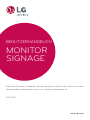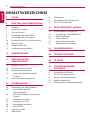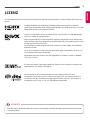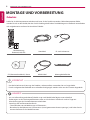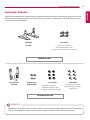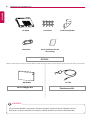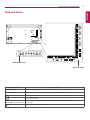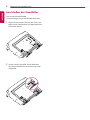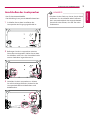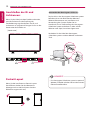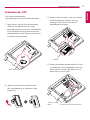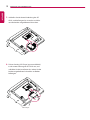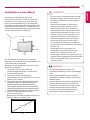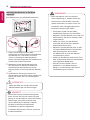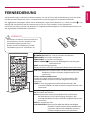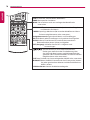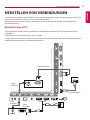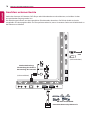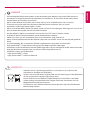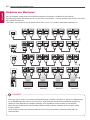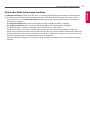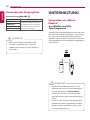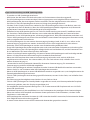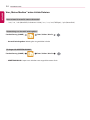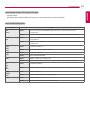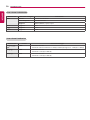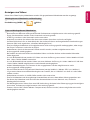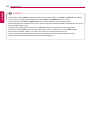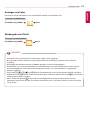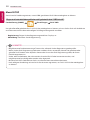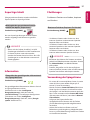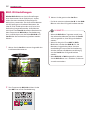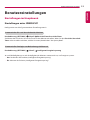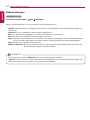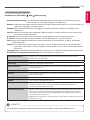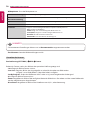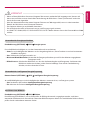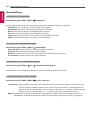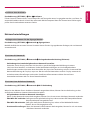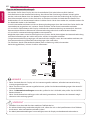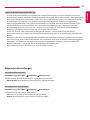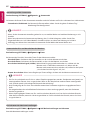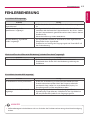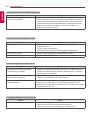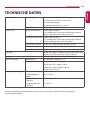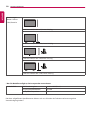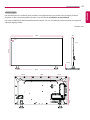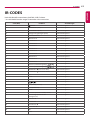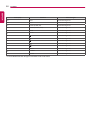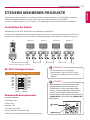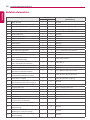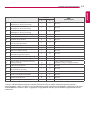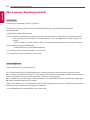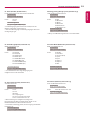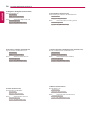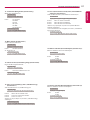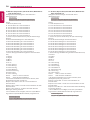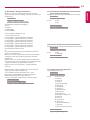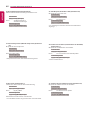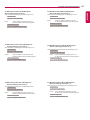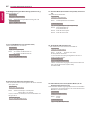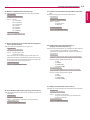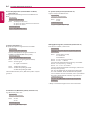LG 49MS75A-5B Benutzerhandbuch
- Kategorie
- MP3 / MP4-Player
- Typ
- Benutzerhandbuch

BENUTZERHANDBUCH
Bitte lesen Sie dieses Handbuch aufmerksam durch, bevor Sie das Gerät zum ersten
Mal verwenden, und bewahren Sie es zur späteren Verwendung auf.
49MS75A
www.lg.com
MONITOR
SIGNAGE

2
INHALTSVERZEICHNIS
DEUTSCH
INHALTSVERZEICHNIS
3 LIZENZ
4 MONTAGE UND VORBEREITUNG
4 Zubehör
5 Optionales Zubehör
7 Teile und Tasten
8 Anschließen des Standfußes
9 Anschließen der Lautsprecher
10 Anschließen des IR- und Lichtsensors
10 Portrait Layout
11 Verbinden des OPS
13 Installation an einer Wand
15 FERNBEDIENUNG
17 HERSTELLEN VON
VERBINDUNGEN
17 Anschluss eines PCs
18 Anschluss externer Geräte
20 Verketten von Monitoren
21 - Nutzen der Mehrfachanzeige-
Funktion
22 Verwenden der Eingangsliste
22 UNTERHALTUNG
22 Verwenden von „Meine Medien“
22 - Anschließen von USB-
Speichergeräten
24 - Von „Meine Medien“ unterstützte
Dateien
27 - Anzeigen von Videos
29 - Anzeigen von Fotos
29 - Wiedergabe von Musik
30 - Menü SETUP
31 SuperSign Inhalt
31 Information
31 FileManager
31 Verwendung der Spiegelszene
32 BILD-ID-Einstellungen
33 BENUTZEREINSTELLUNGEN
33 Einstellungen im Hauptmenü
33 - Einstellungen unter ÜBERSICHT
34 - Bildeinstellungen
38 - Toneinstellung
39 - Netzwerkeinstellungen
41 - Allgemeine Einstellungen
43 FEHLERBEHEBUNG
45 TECHNISCHE DATEN
49 IRCODES
51 STEUERN MEHRERER
PRODUKTE
51 Anschließen des Kabels
51 RS-232C-Konfigurationen
51 Kommunikationsparameter
52 Befehlsreferenzliste
54 Übertragungs-/Empfangsprotokoll

3
DEUTSCH
LIZENZ
LIZENZ
Je nach Modell wird eine andere Lizenz unterstützt. Weitere Informationen zur Lizenz erhalten Sie unter www.
lg.com.
Die Begriffe HDMI und HDMI High-Definition Multimedia Interface sowie das
HDMI-Logo sind Marken oder eingetragene Marken von HDMI Licensing, LLC in den
Vereinigten Staaten und anderen Ländern.
Dieses DivX Certified®-Gerät hat zahlreiche Tests durchlaufen, um die Wiedergabe
von DivX®-Videos zu gewährleisten.
Wenn Sie gekaufte DivX-Filme abspielen möchten, registrieren Sie Ihr Gerät zuerst
unter vod.divx.com. Ihren Registrierungscode finden Sie im Einstellungsmenü Ihres
Gerätes im Abschnitt DivX VOD.
DivX Certified® zur Wiedergabe von DivX®-Videos bis zu HD 1080p, einschließlich
Premium-Inhalte.
DivX®, DivX Certified® sowie die entsprechenden Logos sind Marken von DivX, LLC
und werden unter Lizenz verwendet.
Abgedeckt durch mindestens eins der folgenden US-Patente: 7295673; 7460668;
7515710; 7519274.
In Lizenz von Dolby Laboratories gefertigt. Dolby und das Doppel-D-Symbol sind
Warenzeichen von Dolby Laboratories.
• Schäden durch die Verwendung des Geräts in übermäßig staubigen Umgebungen werden nicht von der
Garantie gedeckt.
HINWEIS
Informationen zu DTS-Patenten finden Sie unter http://patents.dts.com.
Hergestellt unter Lizenz von DTS Licensing Limited. DTS, das Symbol sowie DTS
zusammen mit dem Symbol sind eingetragene Marken, und DTS 2.0 Channel ist
eine Marke von DTS, Inc. © DTS, Inc. Alle Rechte vorbehalten.

4
DEUTSCH
MONTAGE UND VORBEREITUNG
Zubehör
Prüfen Sie, ob alle Komponenten enthalten sind, bevor Sie das Produkt verwenden. Sollten Komponenten fehlen,
wenden Sie sich an den Händler, bei dem Sie das Produkt gekauft haben. Die Abbildungen im Handbuch unterscheiden
sich möglicherweise von Ihrem Gerät und dem Zubehör.
Fernbedienung,
Batterie (AAA) 2EA
Netzkabel IR- und Lichtsensor
CD (Benutzerhandbuch) /Karte HDMI-Kabel Montagekabelbinder
MONTAGE UND VORBEREITUNG
• Das im Lieferumfang enthaltene Zubehör ist je nach Modell oder Region unterschiedlich.
• Änderungen an den Gerätespezifikationen oder am Inhalt dieses Handbuchs sind im Zuge von
Aktualisierungen der Gerätefunktionen vorbehalten.
• SuperSign SW und Benutzerhandbuch
- Herunterladen von der Website von LG Electronics:
- Besuchen Sie die Website von LG Electronics (www.lgecommercial.com/supersign), und laden Sie die
neueste Software für Ihr Modell herunter.
HINWEIS
• Um die Sicherheit und Leistung des Produkts sicherzustellen, verwenden Sie nur Originalteile.
• Durch nachgemachte Produkte verursachte Beschädigungen werden nicht von der Garantie abgedeckt.
VORSICHT

5
DEUTSCH
MONTAGE UND VORBEREITUNG
Optionales Zubehör
Optionale Zubehörteile zur Produktverbesserung können ohne vorherige Ankündigung geändert und neue
Zubehörteile hinzugefügt werden. Die Abbildungen im Handbuch unterscheiden sich möglicherweise von
Ihrem Gerät und dem Zubehör.
Schrauben
Durchmesser 4,0mmx
Gewindesteigung0,7mmx
Länge10mm (inklusive Spannscheibe)
Standfußsatz
Kabelhalter/
Kabelbinder
Lautsprecher
SP-2100
Lautsprechersatz
Schrauben
Durchmesser4,0mm x
Gewindesteigung0,7mmx
Länge8mm (inkl. Spannscheibe)
Schrauben
Durchmesser4,0mmx
Gewindesteigung1,6mmx
Länge10mm
• Kabelhalter/Kabelbinder sind in einigen Ländern und für einige Modelle möglicherweise nicht verfügbar.
• Für bestimmte Modelle ist optionales Zubehör verfügbar. Kaufen Sie dieses bei Bedarf separat.
HINWEIS
Standfuß
ST-200T

6
DEUTSCH
MONTAGE UND VORBEREITUNG
• Für bestimmte Modelle ist optionales Zubehör verfügbar. Kaufen Sie dieses bei Bedarf separat.
• Pixelsensor ist separat erhältlich. Zusätzliches Zubehör erhalten Sie bei Ihrem Elektrohändler.
HINWEIS
Schrauben
Karte (Leitfaden für die
Einrichtung)
KT-OPSA
OPS-Kit
Verbindungskabel
Netzkabel
Pixelsensor-Kit
KT-SP0
Wi-Fi-Dongle-Kit
AN-WF500

7
DEUTSCH
MONTAGE UND VORBEREITUNG
PIXEL
SENSOR
IR&LIGHT
SENSOR
3.3V 0.25mA
___
---
Teile und Tasten
Bildschirmtasten Beschreibung
INPUT (EINGANG) Ändert die Eingangsquelle.
MENU (MENÜ) Öffnet und schließt die Hauptmenüs und speichert Ihre Eingaben.
Zur Programmauswahl.
Nach links und rechts.
AUTO/SET
(AUTOMATISCH /EINSTELLEN)
Mit der Taste Set oder Enter können Sie auch in den Bildschirm-Menüs Veränderungen
vornehmen.
/ I
Schaltet den Strom ein und aus.
Anschlussfeld
Bildschirmtasten

8
DEUTSCH
MONTAGE UND VORBEREITUNG
2 Sichern Sie den Standfuß auf der Rückseite
des Geräts mithilfe von Schrauben, wie unten
dargestellt.
Anschließen des Standfußes
- Nur für bestimmte Modelle.
- Die Abbildung kann je nach Modell abweichen.
1 Legen Sie ein weiches Tuch auf den Tisch, und
legen Sie das Produkt dann mit dem Bildschirm
nach unten darauf.

9
DEUTSCH
MONTAGE UND VORBEREITUNG
Anschließen der Lautsprecher
- Nur für bestimmte Modelle.
- Die Abbildung kann je nach Modell abweichen.
1 S chließen Sie vor dem Installieren der
Lautsprecher ein Eingangssignalkabel an.
3 Schließen Sie die Lautsprecher an. Achten
Sie auf die richtige Polarität. Ordnen Sie die
Lautsprecherkabel mit Kabelhaltern und
Kabelbindern.
2 Befestigen Sie den Lautsprecher mit einer
Schraube wie dargestellt. Stellen Sie vor dem
Anschließen sicher, dass das Stromkabel nicht
an eine Steckdose angeschlossen ist.
• Schalten Sie das Gerät aus, bevor Sie das Kabel
entfernen. Das Anschließen oder Entfernen
des Lautsprecherkabels bei angeschaltetem
Gerät kann dazu führen, dass der Ton nicht
funktioniert.
HINWEIS

10
DEUTSCH
MONTAGE UND VORBEREITUNG
Anschließen des IR- und
Lichtsensors
Wenn Sie das Kabel mit dem Produkt verbinden,
wird die Funktion für den Empfang der
Fernbedienungssignale aktiviert. Der IR- und
Lichtsensor ist magnetisch. Bringen Sie ihn an der
Vorderseite des Produkts an.
[Vorderseite]
Portrait Layout
Wenn Sie die Installation im Portrait Layout
durchführen, drehen Sie den Monitor im
Uhrzeigersinn um 90Grad (wenn Sie dem
Bildschirm zugewandt sind).
Der Anschluss des Kensington-Sicherheitssystems
befindet sich an der Rückseite des Monitors.
Weitere Informationen zur Installation und
Verwendung des Systems finden Sie im
Handbuch, das im Lieferumfang des Kensington-
Sicherheitssystems enthalten ist, oder auf der
Website unter
http://www.kensington.com.
Verbinden Sie das Kabel des Kensington-
Sicherheitssystems mit dem Monitor und einem
Tisch.
Verwenden des Kensington-Schlosses
• Das Kensington-Sicherheitssystem ist optional.
Weiteres Zubehör erhalten Sie bei den meisten
Elektro-Einzelhändlern.
HINWEIS
VORSICHT
VORSICHT
PIXEL
SENSOR
IR&LIGHT
SENSOR
3.3V 0.25mA
___
---

11
DEUTSCH
MONTAGE UND VORBEREITUNG
OPS-Lochabdeckung
Anschluss am KT-
OPSA
Anschluss im Innern des Monitors
Verbinden des OPS
- Nur für bestimmte Modelle.
- Die Abbildung kann je nach Modell abweichen.
1 Legen Sie ein sauberes Tuch auf den Boden,
stellen Sie den Monitor mit nach unten
zeigendem Bildschirm darauf ab, und entfernen
Sie anschließend die Schrauben von der OPS-
Lochabdeckung auf der Rückseite des Monitors
mit einem Schraubendreher.
2 Heben Sie die linke Seite (rundes Teil) der
OPS-Lochabdeckung an. Entfernen Sie die
Abdeckung.
3 Richten Sie den KT-OPSA an den vier Löchern
auf der Rückseite des Monitors aus, und
befestigen Sie ihn dort mittels der vier
mitgelieferten Schrauben.
4 Öffnen Sie die obere Abdeckung des KT-OPSA,
und verbinden Sie das mitgelieferte Kabel mit
dem Anschluss im Innern des Monitors und
dem Anschluss am KT-OPSA.
KT-OPSA

12
DEUTSCH
MONTAGE UND VORBEREITUNG
OPS Player
5 Schließen Sie die obere Abdeckung des KT-
OPSA, und befestigen Sie sie rechts und links
mit den beiden mitgelieferten Schrauben.
6 Führen Sie den OPS Player (separat erhältlich)
in die untere Öffnung des KT-OPSA ein, und
schließen Sie die Installation ab, indem Sie die
beiden mitgelieferten Schrauben am Boden
befestigen.

13
DEUTSCH
MONTAGE UND VORBEREITUNG
Installation an einer Wand
Installieren Sie den Monitor mit einem
Abstand von mindestens 10cm zur Wand und
mindestens 10cm Abstand an jeder Seite, um
eine ausreichende Belüftung zu gewährleisten.
Detaillierte Installationsanweisungen erhalten Sie
von Ihrem lokalen Händler. Zur Installation einer
schwenkbaren Wandmontagehalterung beachten
Sie die Informationen im Handbuch.
Um den Monitor an der Wand zu montieren,
befestigen Sie die Wandhalterung (optionales Teil)
an der Rückseite des Monitors.
Befestigen Sie die Wandhalterung sicher an der
Wand und am Monitor.
1 Verwenden Sie nur Schrauben und
Wandmontagehalterungen, die dem VESA-
Standard entsprechen.
2 Schrauben, die die Standardlänge
überschreiten, können Schäden im Innern des
Monitors verursachen.
3 Durch Schrauben, die nicht dem VESA-Standard
entsprechen, kann es zu Beschädigungen am
Produkt kommen, und der Monitor könnte
herunterfallen. LG Electronics übernimmt keine
Haftung für Unfälle, die durch Verwendung nicht
standardmäßiger Schrauben verursacht wurden.
4 Nutzen Sie die folgende VESA-Norm.
• 785mm und darüber
* Befestigungsschraube: Durchmesser 6,0mm x
Steigung 1,0mm x Länge 12mm
10 cm
10 cm
10 cm
10 cm
10 cm
• Der Wandmontagesatz umfasst die
Installationsanleitung und alle notwendigen
Teile.
• Die Wandmontagehalterung ist optional.
Zusätzliches Zubehör erhalten Sie bei Ihrem
Elektrohändler.
• Die erforderliche Schraubenlänge hängt von
der Wandbefestigung ab. Verwenden Sie
unbedingt Schrauben der richtigen Länge.
• Weitere Informationen können Sie der
im Lieferumfang der Wandbefestigung
enthaltenen Anleitung entnehmen.
HINWEIS
• Trennen Sie das Stromkabel, bevor Sie den
Monitor bewegen oder aufbauen, um das
Risiko eines elektrischen Stromschlags zu
vermeiden.
• Wenn Sie den Monitor an einer Decke
oder Wandschräge montieren, kann er
herunterfallen und es kann dadurch zu
Verletzungen führen. Verwenden Sie eine
zugelassene Wandhalterung von LG, und
wenden Sie sich an Ihren Händler vor Ort
oder an qualifiziertes Fachpersonal, um
Unterstützung beim Anbau zu erhalten.
• Ziehen Sie die Schrauben nicht zu fest
an, da dies Beschädigungen am Monitor
hervorrufen und zum Erlöschen der Garantie
führen kann.
• Verwenden Sie nur Schrauben und
Wandhalterungen, die der VESA-Norm
entsprechen. Jegliche Schäden und
Verletzungen, die durch den Missbrauch des
Produkts oder ungeeignetes Produktzubehör
verursacht wurden, fallen nicht unter die
Produktgarantie.
VORSICHT
785 mm

14
DEUTSCH
MONTAGE UND VORBEREITUNG
Befestigen des Monitors an der Wand
(optional)
[Das Verfahren kann je nach Modell abweichen.]
1 Setzen Sie die Ringschrauben oder
Halterungen und Schrauben an der Rückseite
des Monitors ein, und ziehen Sie sie fest.
- Wenn an den Ringschraubenpositionen
bereits Schrauben eingesetzt sind, entfernen Sie
zunächst die anderen Schrauben.
2 Montieren Sie die Wandhalterungen mit
den Schrauben an der Wand. Richten Sie
die Position der Wandhalterung auf die
Ringschrauben an der Rückseite des Monitors
aus.
3 Verbinden Sie die Ringschrauben und
Wandhalterungen fest mit einem stabilen Seil.
Achten Sie darauf, dass das Seil horizontal
verläuft.
• Verwenden Sie eine Haltevorrichtung oder
einen Schrank, die bzw. der stabil und groß
genug ist, um den Monitor sicher abzustützen.
• Halterungen, Schrauben und Seile sind
separat erhältlich. Zusätzliches Zubehör
erhalten Sie bei Ihrem Einzelhändler.
• Die Abbildung stellt ein allgemeines
Installationsbeispiel dar und kann von Ihrem
Produkt abweichen.
HINWEIS
Wenn der Monitor nicht ausreichend
sicher aufgehängt ist, besteht Gefahr des
Herabstürzens. Viele Unfälle, besonders
solche, die Kindern passieren, lassen sich
vermeiden, wenn Sie folgende einfache
Sicherheitsvorkehrungen treffen:
» Verwenden Sie die vom Hersteller
empfohlenen Gehäuse und Standfüße.
» Montieren Sie den Monitor nur an oder auf
Möbelstücken, die dessen Gewicht sicher
tragen können.
» Stellen Sie sicher, dass der Monitor
nicht über die Kanten der tragenden
Möbelstücke hervorsteht.
» Montieren Sie den Monitor nicht an oder
auf hohen Möbelstücken wie Schränken
oder Bücherregalen, ohne sowohl
das Möbelstück als auch den Monitor
ausreichend zu sichern.
» Stellen Sie den Monitor nicht auf ein Tuch
oder andere Materialien zwischen Monitor
und tragendem Möbelstück.
» Erklären Sie Ihren Kindern, dass es
gefährlich ist, auf Möbelstücke zu
klettern, um den Monitor oder dessen
Fernbedienung zu erreichen.
WARNUNG
• Stellen Sie sicher, dass Kinder nicht auf den
Monitor klettern oder sich daran hängen.
VORSICHT

15
DEUTSCH
FERNBEDIENUNG
FERNBEDIENUNG
Die Beschreibungen in diesem Handbuch beziehen sich auf die Tasten der Fernbedienung. Lesen Sie dieses
Handbuch bitte aufmerksam durch, um den Monitor bestimmungsgemäß verwenden zu können.
Um die Batterien einzulegen, öffnen Sie das Batteriefach, legen Sie die Batterien (1,5V AAA) mit dem - und
dem -Pol entsprechend der Kennzeichnung im Fach ein, und schließen Sie das Batteriefach.
Gehen Sie zum Herausnehmen der Batterien in umgekehrter Reihenfolge vor. Die Abbildungen können von
den eigentlichen Zubehörteilen abweichen.
• Verwenden Sie niemals alte zusammen mit
neuen Batterien, da dies Schäden an der
Fernbedienung hervorrufen kann.
• Richten Sie die Fernbedienung auf den
Fernbedienungssensor am Monitor aus.
VORSICHT
(POWER)(Ein/Aus) Ein- und Ausschalten des Monitors.
MONITOR ON Einschalten des Monitors.
MONITOR OFF Ausschalten des Monitors.
ENERGY SAVING( ) Anpassen der Bildhelligkeit zur Senkung des
Stromverbrauchs.
INPUT Auswahl des Eingangsmodus.
3D Diese Funktion wird vom vorliegenden Modell nicht unterstützt.
Taste 1/a/A Wechsel zwischen Zahlen und Buchstaben. (Bei manchen
Modellen wird diese Funktion möglicherweise nicht
unterstützt.)
Zahlen- und Buchstabentasten
Eingabe von Zahlen oder Buchstaben, je nach Einstellung. (Bei
manchen Modellen wird diese Funktion möglicherweise nicht
unterstützt.)
CLEAR Löschen eingegebener Zahlen oder Buchstaben. (Bei
manchen Modellen wird diese Funktion möglicherweise nicht
unterstützt.)
Lautstärkeregelung Regelt die Lautstärke.
ARC Auswählen des Formats.
AUTO Automatisches Anpassen der Bildposition und Erhöhen
der Bildstabilität (nur für RGB-Eingang verfügbar). (Bei
manchen Modellen wird diese Funktion möglicherweise nicht
unterstützt.)
MUTE Ausschalten des Tons.
Taste BRIGHTNESS Dient zum Einstellen der Bildschirmhelligkeit.
Die PAGE-Funktion wird bei diesem Modell nicht
unterstützt. (Bei manchen Modellen wird diese
Funktion möglicherweise nicht unterstützt.)

16
DEUTSCH
FERNBEDIENUNG
PSM Auswahl des „Picture Mode“ (Bildmodus).
HOME Aktivieren der Startleiste.
W.BAL Diese Funktion wird vom vorliegenden Modell nicht
unterstützt.
SETTINGS Öffnen der Hauptmenüs oder Speichern Ihrer Eingaben
und Beenden von Menüs.
S.MENU SuperSign-Menütaste (Bei manchen Modellen wird diese
Funktion möglicherweise nicht unterstützt.)
Navigationstaste Navigiert durch Menüs und Einstellungen.
OK Wählt Menüs oder Einstellungen und speichert Ihre Eingaben.
BACK Mit dieser Taste können Sie innerhalb der interaktiven
Benutzerfunktion einen Schritt zurückgehen.
EXIT (Ausgang) Schließen Sie alle OSD - Aufgaben und -
Anwendungen.
Hiermit können Sie verschiedene Multimedia-
Geräte ganz einfach mit der Fernbedienung über
das SimpLink-Menü steuern und Multimediainhalte
genießen. (Bei manchen Modellen wird diese Funktion
möglicherweise nicht unterstützt.)
TILE Diese Funktion wird vom vorliegenden Modell nicht unterstützt.
ID ON/OFF Wenn die Bild-ID-Nummer der Set-ID entspricht, können
Sie jeden gewünschten Monitor im Mehrfachbildschirm-
Modus steuern.
USB-Menütasten Steuert die Medienwiedergabe.

17
DEUTSCH
HERSTELLEN VON VERBINDUNGEN
HERSTELLEN VON VERBINDUNGEN
Anschluss eines PCs
Die Abbildungen können von den eigentlichen Zubehörteilen abweichen. Ein Teil der Kabel wird nicht
mitgeliefert.
Dieser Monitor unterstützt die Plug & Play*-Funktion.
* Plug & Play: eine Funktion, mit der ein PC vom Benutzer angeschlossene Geräte ohne Gerätekonfiguration
oder Benutzereingriff beim Einschalten erkennen kann.
Sie können verschiedene externe Geräte mit dem Monitor verbinden. Ändern Sie den Eingangsmodus, und
wählen Sie das externe Gerät aus, das Sie anschließen möchten.
Weitere Informationen zum Anschluss eines externen Geräts entnehmen Sie bitte dem Handbuch des
betreffenden Geräts.
DP OUT
HDMI
DVI OUT
DVI OUT
3.3V 0.25mA
___
---
(nicht enthalten)
(nicht
enthalten)
(nicht
enthalten)
(nicht
enthalten)
(nicht enthalten)

18
DEUTSCH
HERSTELLEN VON VERBINDUNGEN
Anschluss externer Geräte
Verbinden Sie einen HD-Receiver, DVD-Player oder Videorekorder mit dem Monitor, und wählen Sie den
entsprechenden Eingangsmodus aus.
Die Abbildungen können von den eigentlichen Zubehörteilen abweichen. Ein Teil der Kabel wird nicht
mitgeliefert. Die bestmögliche Bild- und Tonqualität erzielen Sie, wenn Sie externe Geräte mit HDMI-Kabeln an
den Monitor anschließen.
HDMI
Network
ฒખ
3.3V 0.25mA
___
---
HD-Receiver/DVD/VCR
Camcorder/Kamera/Spielekonsole
USB
Direkte Verbindung/
Verwendung des Routers/
Verwendung des Internets
oder
(nicht enthalten)
(nicht enthalten)

19
DEUTSCH
HERSTELLEN VON VERBINDUNGEN
• Die bestmögliche Bildqualität erzielen Sie bei Verwendung des Monitors mit einem HDMI-Anschluss.
• Verwenden Sie abgeschirmte Schnittstellenkabel mit Ferritkern, z.B. DVI-Kabel, die den technischen
Standarddaten des Produkts entsprechen.
• Wenn Sie den Monitor einschalten, wenn dieser kalt ist, kann das Bild flackern. Dies ist normal.
• Es können rote, grüne oder blaue Punkte auf dem Bildschirm erscheinen. Dies ist normal.
• Verwenden Sie ein High-Speed-HDMI
®
/™-Kabel.
• Wenn Sie im HDMI-Modus keinen Ton hören, prüfen Sie Ihre PC-Einstellungen. Bei einigen PCs müssen Sie
die Standardaudioausgabe manuell auf HDMI umstellen.
• Um den HDMI-PC-Modus zu verwenden, müssen Sie für PC/DTV den PC-Modus wählen.
• Im HDMI-PC-Modus können Probleme mit der Kompatibilität auftreten.
• Stellen Sie sicher, dass das Stromkabel nicht an eine Steckdose angeschlossen ist.
• Wenn Sie eine Spielekonsole mit dem Monitor verbinden, verwenden Sie das mit der Konsole gelieferte
Kabel.
• Es wird empfohlen, die als optionales Zubehör angebotenen Lautsprecher zu verwenden.
• High Speed HDMI
®
/™-Kabel können HD-Signale von 1080p und höher übertragen.
• Verwenden Sie ein zertifiziertes Kabel mit HDMI-Logo. Wenn Sie kein zertifiziertes HDMI-Kabel verwenden,
zeigt der Bildschirm eventuell nichts an, oder ein Verbindungsfehler tritt auf.
• Empfohlene Typen von HDMI-Kabeln
- High-Speed-HDMI
®
/™-Kabel
- High-Speed-HDMI
®
/™-Kabel mit Ethernet
HINWEIS
• Schließen Sie das Signaleingangskabel an, und sichern Sie es, indem Sie die
Schrauben im Uhrzeigersinn festziehen.
• Drücken Sie nicht über einen längeren Zeitraum mit dem Finger auf den Bildschirm,
da dies zu temporären Verzerrungen führen kann.
• Um das Einbrennen von Bildern auf dem Bildschirm zu verhindern, vermeiden
Sie die Anzeige statischer Bilder über längere Zeiträume. Verwenden Sie nach
Möglichkeit einen Bildschirmschoner.
• Das Bild kann durch kabellose Kommunikationsgeräte in der Nähe des Monitors
beeinträchtigt werden.
VORSICHT

20
DEUTSCH
HERSTELLEN VON VERBINDUNGEN
Verketten von Monitoren
Um verschiedene, miteinander verbundene Produkte zu verwenden, schließen Sie ein Ende des
Signaleingangskabels (DP-Kabel) am DPOut-Anschluss von Monitor1 und das andere Ende am DPIn-Anschluss
des anderen Produkts an.
* DP-Kabel - Verwenden Sie ein DP-Kabel, das für DP1.1a (SST), DP1.2 (MST) oder höher zertifiziert ist.
• Wenn das Signal stabil ist und eine ausreichende Menge an Kabeln verfügbar ist, können im Allgemeinen
bis zu 100Monitore über den DPOut-Anschluss angeschlossen werden (bei empfohlener Auflösung).
(Wenn Sie mehr Monitore anschließen möchten, wird empfohlen, einen Verteiler zu verwenden.)
• Wenn Sie den Kachelmodus über DVI oder HDMI einstellen, können Sie keine HDCP-verschlüsselten
Inhalte ansehen.
• Ist das Kabel zwischen dem Produkt und Ihrem PC zu lang, verwenden Sie den Verstärker oder das
Glasfaserkabel.
HINWEIS
Monitor 1 Monitor 2 Monitor 3 Monitor 4
Seite wird geladen ...
Seite wird geladen ...
Seite wird geladen ...
Seite wird geladen ...
Seite wird geladen ...
Seite wird geladen ...
Seite wird geladen ...
Seite wird geladen ...
Seite wird geladen ...
Seite wird geladen ...
Seite wird geladen ...
Seite wird geladen ...
Seite wird geladen ...
Seite wird geladen ...
Seite wird geladen ...
Seite wird geladen ...
Seite wird geladen ...
Seite wird geladen ...
Seite wird geladen ...
Seite wird geladen ...
Seite wird geladen ...
Seite wird geladen ...
Seite wird geladen ...
Seite wird geladen ...
Seite wird geladen ...
Seite wird geladen ...
Seite wird geladen ...
Seite wird geladen ...
Seite wird geladen ...
Seite wird geladen ...
Seite wird geladen ...
Seite wird geladen ...
Seite wird geladen ...
Seite wird geladen ...
Seite wird geladen ...
Seite wird geladen ...
Seite wird geladen ...
Seite wird geladen ...
Seite wird geladen ...
Seite wird geladen ...
Seite wird geladen ...
Seite wird geladen ...
Seite wird geladen ...
Seite wird geladen ...
Seite wird geladen ...
-
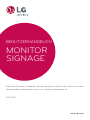 1
1
-
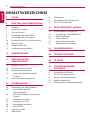 2
2
-
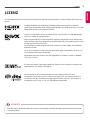 3
3
-
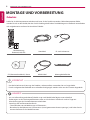 4
4
-
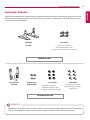 5
5
-
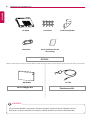 6
6
-
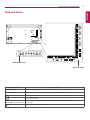 7
7
-
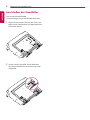 8
8
-
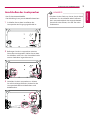 9
9
-
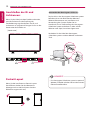 10
10
-
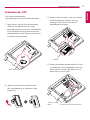 11
11
-
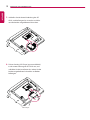 12
12
-
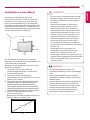 13
13
-
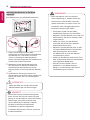 14
14
-
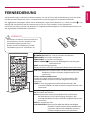 15
15
-
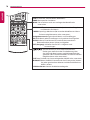 16
16
-
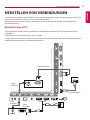 17
17
-
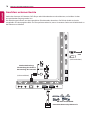 18
18
-
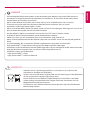 19
19
-
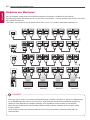 20
20
-
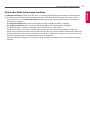 21
21
-
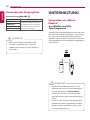 22
22
-
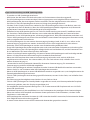 23
23
-
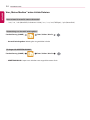 24
24
-
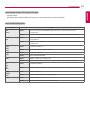 25
25
-
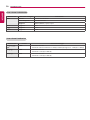 26
26
-
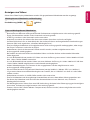 27
27
-
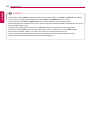 28
28
-
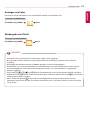 29
29
-
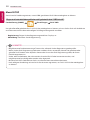 30
30
-
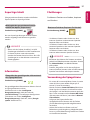 31
31
-
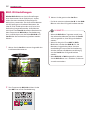 32
32
-
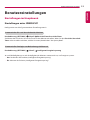 33
33
-
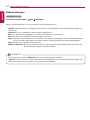 34
34
-
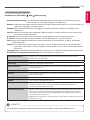 35
35
-
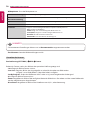 36
36
-
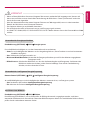 37
37
-
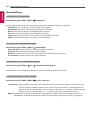 38
38
-
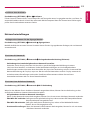 39
39
-
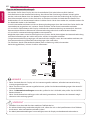 40
40
-
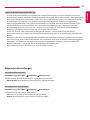 41
41
-
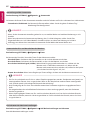 42
42
-
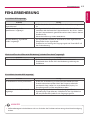 43
43
-
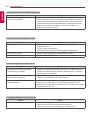 44
44
-
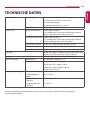 45
45
-
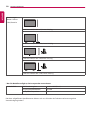 46
46
-
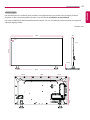 47
47
-
 48
48
-
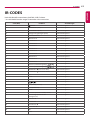 49
49
-
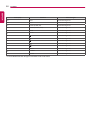 50
50
-
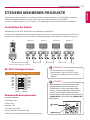 51
51
-
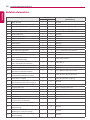 52
52
-
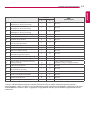 53
53
-
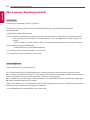 54
54
-
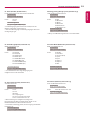 55
55
-
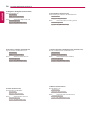 56
56
-
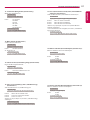 57
57
-
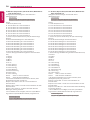 58
58
-
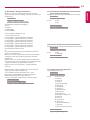 59
59
-
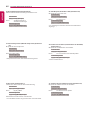 60
60
-
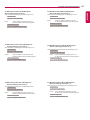 61
61
-
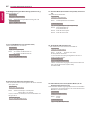 62
62
-
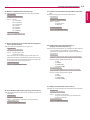 63
63
-
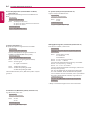 64
64
-
 65
65
LG 49MS75A-5B Benutzerhandbuch
- Kategorie
- MP3 / MP4-Player
- Typ
- Benutzerhandbuch
Verwandte Artikel
-
LG 49LS75A-5B Benutzerhandbuch
-
LG 49LS73B-5B Benutzerhandbuch
-
LG 84TR3B-B Benutzerhandbuch
-
LG 98LS95A-5B Benutzerhandbuch
-
LG 55LS55A-5D Benutzerhandbuch
-
LG 32LS53A-5B Benutzerhandbuch
-
LG 47LS55A-5B Benutzerhandbuch
-
LG 32LS53A-5B Benutzerhandbuch
-
LG 75UM3C-B Benutzerhandbuch
-
LG 86UH5C-B Benutzerhandbuch